Khung xe xâm nhập hệ thống báo lỗi chết người đã dừng lại
Nếu bạn nhận được thông báo lỗi cho biết Chassis Intrised, Fatal Error… Hệ thống đã tạm dừng(Chassis Intruded, Fatal Error … System Halted) trên màn hình; nó có nghĩa là Chasis hoặc tủ chứa bo mạch chủ, CPU , GPU , v.v. đang mở. Đó là một tính năng bảo mật được cung cấp bởi một số OEM(OEMs) trong đó một đầu nối được tìm thấy trên bo mạch chủ có thể phát hiện xem thành phần khung máy đã bị tháo hoặc thay thế hay chưa. Một số OEM(OEMs) cũng cung cấp loa tích hợp hoặc loa thùng máy tính có thể hoạt động trong những trường hợp như thế này.
Khung gầm bị xâm nhập! Lỗi nghiêm trọng… Hệ thống(Fatal Error … System) đã tạm dừng
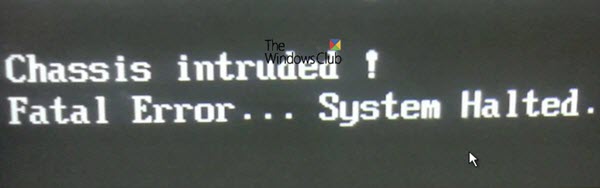
Đây là sự cố phần cứng và trong hầu hết các tình huống, bạn cần đặt jumper trở lại bo mạch chủ với tín hiệu khung và nối đất có nhãn pin. Đôi khi OEM cung cấp một công tắc đơn giản được trang bị tự động khi bạn đóng khung máy đúng cách. Vì vậy, hãy kiểm tra xem đó có phải là vấn đề bạn đang gặp phải không.
Nếu cách này không giải quyết được vấn đề của bạn và mặc dù bạn có thể vào Windows với khởi động ấm, nhưng Windows Boot bình thường không hoạt động. Nó khá là dương tính giả và có liên quan gì đó đến trạng thái của RAM RTC(RTC RAM) hoặc BIOS . Bạn có thể phải tắt hoàn toàn tính năng xâm nhập Chassis để loại bỏ thông báo lỗi này.(Chassis)
1] Xóa CMOS
Điều này có thể dễ dàng thực hiện bằng cách rút ngắn hai chân cắm(shorting two pins) cạnh nhau trên bo mạch chủ. Nó có thể thay đổi từ OEM này sang OEM khác , nhưng những điều cơ bản vẫn giống nhau đối với CMOS rõ ràng . Bạn có thể phải tải xuống hướng dẫn sử dụng từ trang web OEM(OEMs) để tìm vị trí ghim.
2] Khởi động vào BIOS
Khởi động máy tính của bạn và nhấn phím DEL hoặc F2 để vào BIOS . Mọi thứ sẽ được đặt thành mặc định sau khi bạn đặt lại CMOS .
3] Vô hiệu hóa tính năng xâm nhập khung gầm
(Find Chassis)Tìm tính năng xâm nhập Chassis trong BIOS của bạn . Nó có thể đang được bảo mật và vô hiệu hóa tính năng đó.
4] Cấu hình lại BIOS
Sau khi tắt tính năng Chassis , bạn sẽ phải cấu hình lại BIOS của mình theo cách bạn mong đợi hoặc trước khi đặt lại.
Điều này sẽ giúp bạn khắc phục sự cố với sự xâm nhập của Chassis . Nếu bạn vẫn không thể sửa chữa nó, bạn có thể phải tháo các dây chịu trách nhiệm phát hiện xâm nhập. Thông tin về việc này sẽ có trong sách hướng dẫn của bo mạch chủ.
Related posts
Fix c000021A Fatal System Error trên Windows 10
Lenovo System Update: Download Lenovo Drivers, Update BIOS
Làm thế nào để kiểm tra BIOS version từ Windows (8 cách)
Làm thế nào để nhập BIOS trong Windows 10
Các phím tắt cho Recovery Environment UEFI BIOS & Windows 10 của các
BIOS Whitelist là gì? Explanation and removal
Fix Xbox One System Error E101 and E102
Fix PNP Detected Fatal Error Windows 10
Fix Insufficient System Resources Exist Để hoàn thành API Error
6 cách xóa tập tin kết xuất bộ nhớ lỗi hệ thống
Danh sách mã Computer Beep và ý nghĩa của chúng
Sửa lỗi nghiêm trọng Không tìm thấy tệp ngôn ngữ
Cách cập nhật BIOS của bo mạch chủ
Fix System Service Exception Error trong Windows 10
Splwow64.exe - System Error Khi in trên Windows 10
System Image Backup Không thành công - Lỗi 0x807800C5 và 0x80070020
Fix EFS FATAL ERROR Blue Screen error trên Windows 10
System Restore Error 0x800700B7 [Đã giải quyết]
Fix Bdeunlock.exe Bad image, System Error hoặc không đáp ứng lỗi
Khắc phục lỗi hệ thống 5, quyền truy cập bị từ chối trong Windows
